
Сейчас у каждого фотографии скапливаются в огромных объемах даже на телефонах, которые потом сообщают владельцам об отсутствии свободного места на флешке. Это связано с доступностью цифровых фотоаппаратов, и камер в мобильных телефонах. Периодически их приходится чистить, оставляя только самые качественные и интересные, а чтобы не хранить их одной большой кучей, можно сделать тематически слайд-шоу с музыкальным оформлением. Так их будет гораздо интереснее просматривать.
Слайд-шоу – это показ заранее подобранной серии фотографий или картинок с определенным промежутком времени от нескольких секунд до нескольких минут на экране различных устройств. Такой показ может сопровождаться воспроизведение аудио записи.
Чтобы быстро сделать слайд-шоу из фотографий, нужно воспользоваться какой-то несложной программой, которая сможет это сделать за несколько кликов. Перейдя по ссылке https://ocomp.info/kak-sdelat-slayd-shou-iz-fotografiy.html вы найдете несколько вариантов создания слайд-шоу продвинутыми программами, в которых можно будет добавлять разнообразные эффекты. Ну а в этой статье будет рассмотрен очень простой способ создания слайд-шоу программой XnView.
Для создания слайд-шоу нужно предварительно подготовить фотографии и при желании музыкальное сопровождение. В программе XnView для создания слайд-шоу есть специальный пункт меню, который можно найти в разделе «Создать».
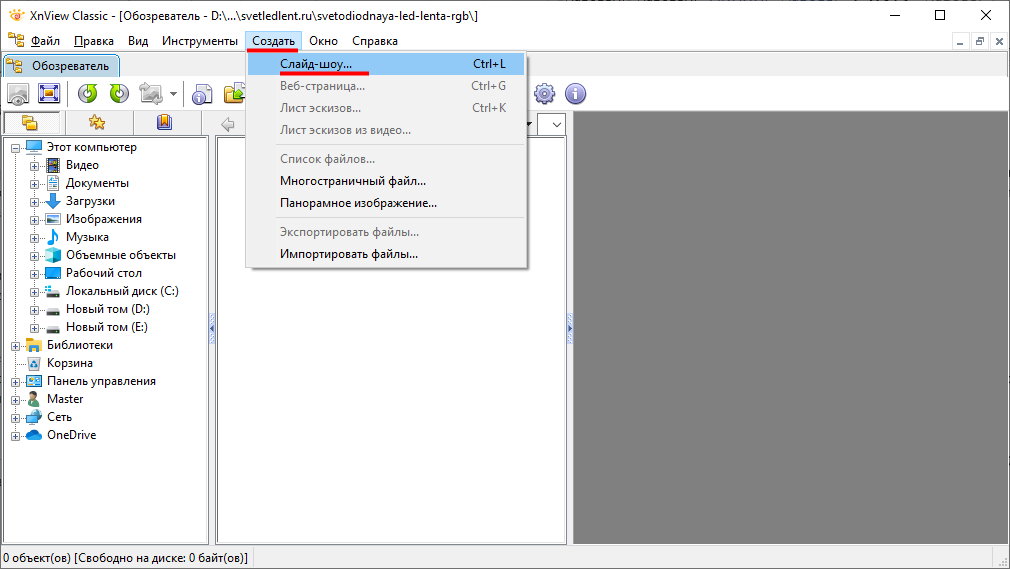
При выборе пункта «Слайд-шоу» открывается окошко, в котором и необходимо произвести все настройки.
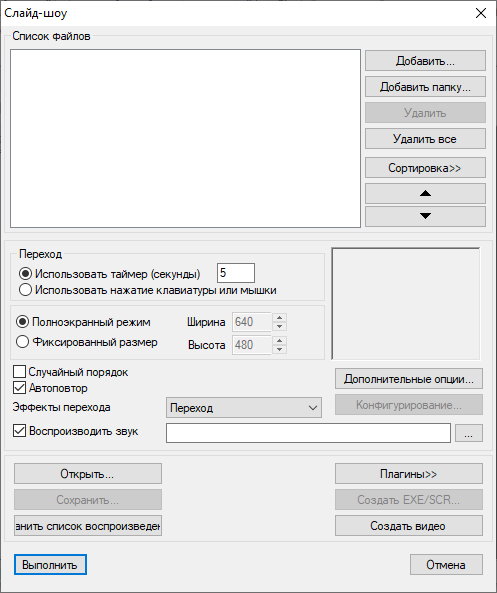
В это окошко нужно добавить изображения, из которых будет создаваться слайд-шоу. Для добавления фотографий необходимо пользоваться пунктами меню «Добавить» и «Добавить папку». В первом случае можно из списка выбирать любые изображения в папке выделяя их, во втором случае можно добавлять целые папки.
Добавленный список фотографий можно сортировать. Сделать это можно с помощью пункта меню «Сортировка», либо индивидуально каждую фотографию, пользуясь стрелочками вверх и вниз в данном окошке.
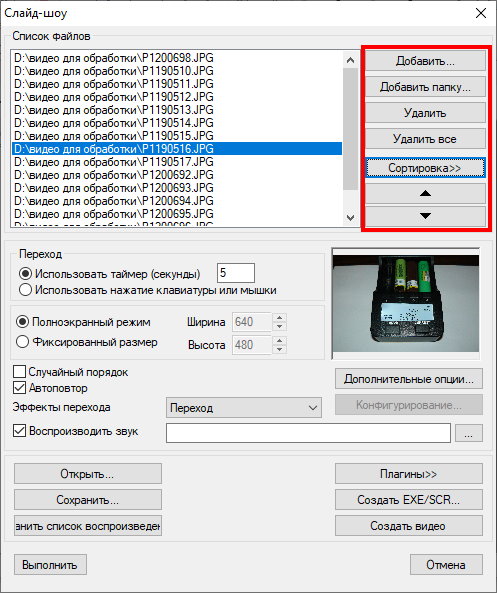
Далее нужно настроить таймер между переходами и указать время в секундах. Можно также использовать смену слайда при нажатии мышки.
— Регулярная проверка качества ссылок по более чем 100 показателям и ежедневный пересчет показателей качества проекта.
— Все известные форматы ссылок: арендные ссылки, вечные ссылки, публикации (упоминания, мнения, отзывы, статьи, пресс-релизы).
— SeoHammer покажет, где рост или падение, а также запросы, на которые нужно обратить внимание.
SeoHammer еще предоставляет технологию Буст, она ускоряет продвижение в десятки раз, а первые результаты появляются уже в течение первых 7 дней. Зарегистрироваться и Начать продвижение
Далее идет настройка параметров изображения. Можно указать фиксированный размер изображения слайд-шоу или указать показ в полноэкранном режиме. Есть еще дополнительные настройки параметров обработки изображений, добавление некоторых эффектов переходов, и добавление аудио, для воспроизведения вместе с изображениями.
Когда все настройки сделаны, остается только нажать кнопку для создания слайд-шоу. И тут имеется два варианта. Можно сделать исполняемый файл, который будет запускаться на компьютере, и создать видео файл. Создадим видео файл.
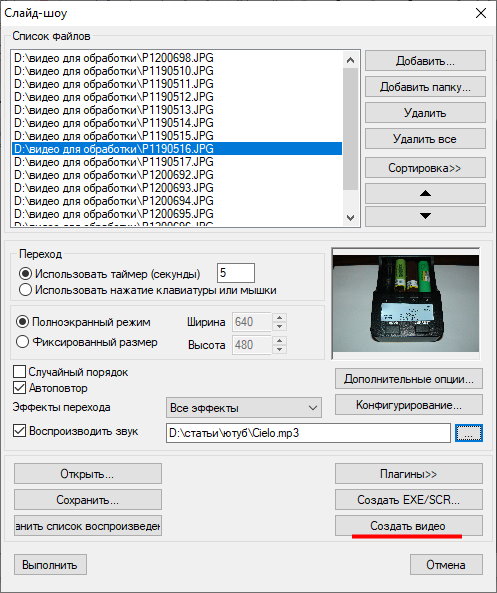
Но, как оказалось, на этом настройка не закончилась, и придется еще настроить параметры видео. Необходимо задать имя файла, выбрать кодек для видео и настроить его, указать размер изображения.
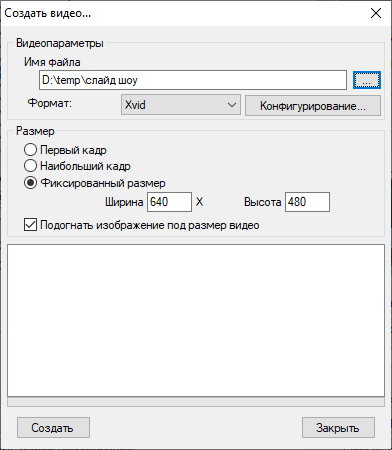
По завершении работы программа предоставит отчетность, сколько было создано кадров.
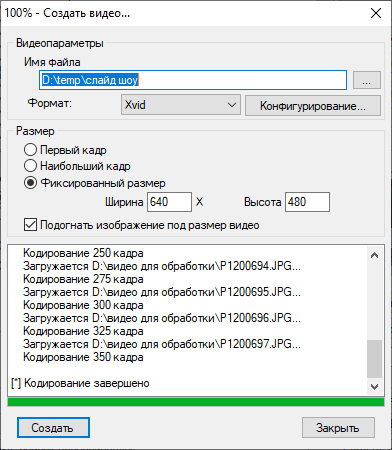
На этом создание слайд-шоу со звуковым сопровождение завершается и созданный файл можно разместить в социальных сетях или отправить друзьям.
